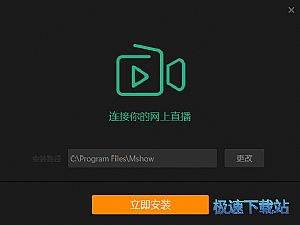Mshow云导播电脑版视频资源加载图文教学
时间:2021-08-12 20:44:33 作者:无名 浏览量:56
Mshow云导播PC版是一款绿色安全且十分智能的直播平台,在其最新的版本中,客户端的直播性能得到了全面优化,支持海量的直播平台,虎牙直播斗鱼TV都能够支持帮助用户,轻松的将内容快速的输出到各个直播平台,直播画面更加流畅,支持1080P高清直播,新版本中全面优化了操作流程,使用起来更加简单便捷,推流和导播用户可以自定义切换到不同的镜头角度。
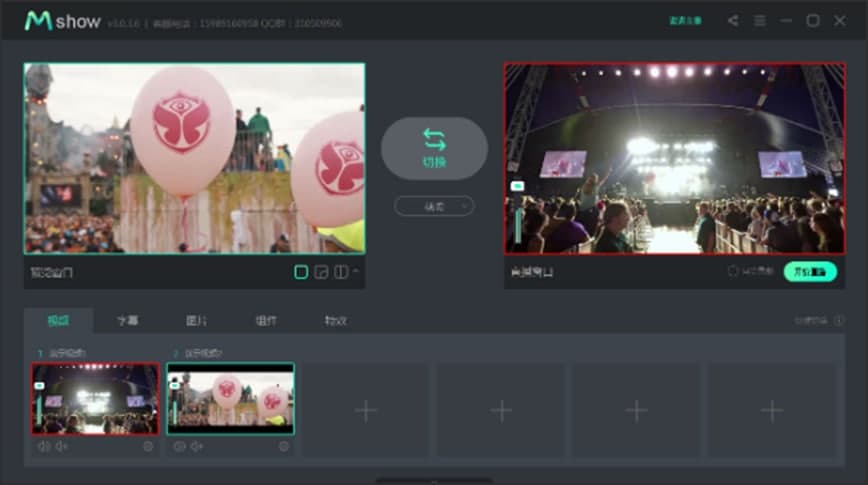
Mshow云导播电脑版视频资源加载图文教学图1
Mshow客户端功能特点:
1、导播功能:
可以根据节目进程,在Mshow云导播中,提供了简单易用的导播以及推流功能,任意切换到不同的镜头。
2、跨平台使用
用户想要做一场随时随地的直播,Mshow带给您更轻松的体验,支持PC、ipad和iPhone。
3、直播功能:
想要和你的粉丝进行互动聊天,并且精彩内容输出可以随手分享到各大直播平台,例如YY、RTMP的频道等。
Mshow客户端使用帮助:
1、在本网站搜索并下载安装好Mshow之后,打开并运行mshow,请用户点击桌面的快捷图标即可,进入到软件的主页面,分别我们可以看到两个直播画面,一个是预览窗口,另一个是直播窗口,在主页面的下方还有视频、字幕和组件,以及图片、特效等选项的入口,如下图所示。
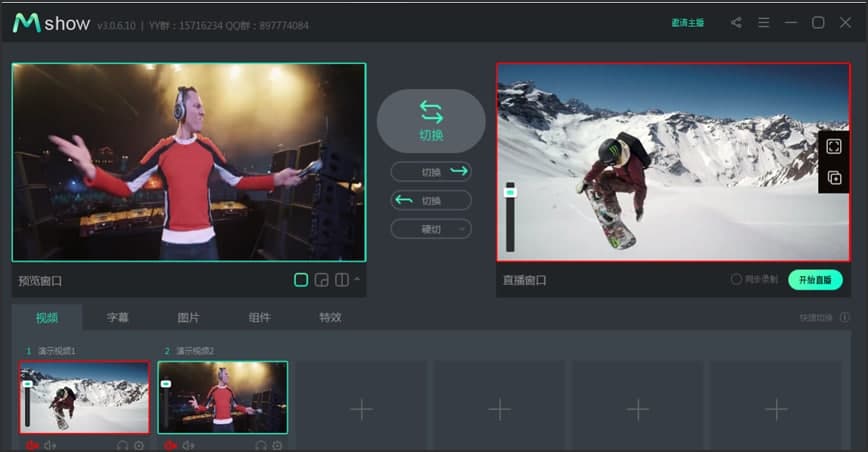
Mshow云导播电脑版视频资源加载图文教学图2
2、首先在连接页面下方,我们点击+号按钮,作为直播的输出源,在本页面用户可以选择本地设备,电脑和手机,还有音视频文件,网络直播源和幻灯片,以及其他设备可供选择,打开输入源添加页面,根据用户的实际需求,进行选择即可。
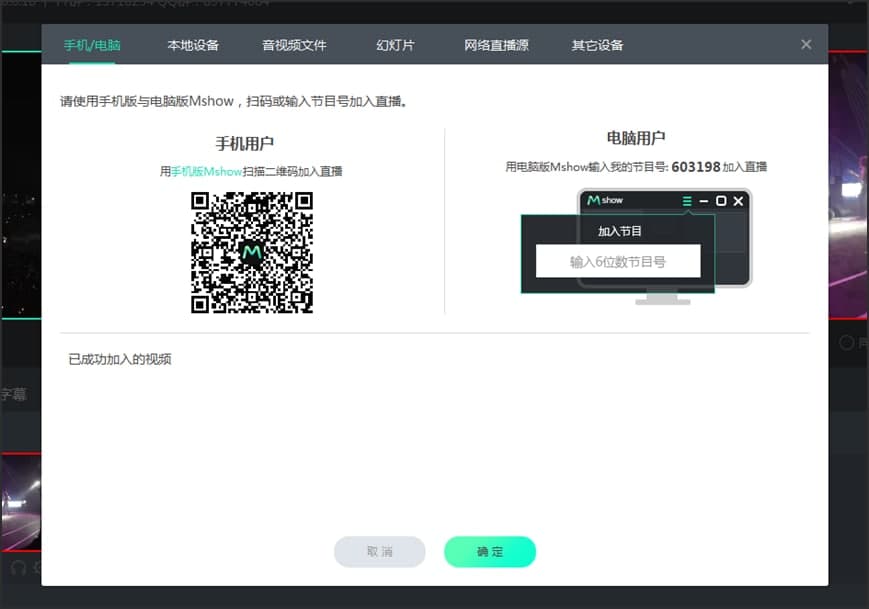
Mshow云导播电脑版视频资源加载图文教学图3
3、打开网络视屏源的添加窗口,在这里选择网络直播源,在页面中直接输入直播源的名称,点击确定即可,还有网络流地址可以输入。
4、接下来进行视频设置,根据的你的硬件设备合理选择即可,包括直播画面刷新码率、分辨率,然后,还有音频设置,在接下来填写yy通行证和yy号,进行yy频道设置,选择记住密码,然后,便于后期登录就不需要进行输入密码,添加视频源即完成。
5、添加音视频文件的方法,支持添加多种音视频格式,操作方式十分简单,点击页面中的+按钮,选择并打开计算机浏览文件夹列表,点击打开导入音视频文件,传到本客户端中。
6、直播源添加完成之后,用户可以调节频频的直播音量,,支持同步录制、本地音频监听等功能。
Mshow云导播 3.0.6.9 官方版
- 软件性质:国产软件
- 授权方式:免费版
- 软件语言:简体中文
- 软件大小:52729 KB
- 下载次数:2612 次
- 更新时间:2021/8/12 9:45:08
- 运行平台:WinXP,Win7,...
- 软件描述:Mshow云导播是YY的一款简单易用的导播直播软件,与手机客户端一起使用,能够将... [立即下载]
相关资讯
相关软件
电脑软件教程排行
- 破解qq功能和安装教程
- 怎么将网易云音乐缓存转换为MP3文件?
- 比特精灵下载BT种子BT电影教程
- 微软VC运行库合集下载安装教程
- 土豆聊天软件Potato Chat中文设置教程
- 怎么注册Potato Chat?土豆聊天注册账号教程...
- 苏宁豆芽特色介绍及功能板块
- 浮云音频降噪软件对MP3降噪处理教程
- 英雄联盟官方助手登陆失败问题解决方法
- 蜜蜂剪辑添加视频特效教程
最新电脑软件教程
- 小马激活软件安装使用步骤和常见问题解答
- 柠檬云电脑版固定资产信息创建编辑图文教学...
- 今目标电脑版官方下载员工新增图文教学
- 借号猫电脑版功能特点介绍和使用教学
- 护眼宝电脑版官方下载功能特点和使用帮助
- 虎牙直播助手软件功能介绍和使用说明
- 斧子演示电脑版功能特点和使用帮助
- 福昕PDF编辑器更正 OCR 疑似错误结果教学
- WinZip官方版软件特点和使用说明
- PDF工具箱软件功能特点和使用方法
软件教程分类
更多常用电脑软件
更多同类软件专题